Як спілкуватися в чаті в Outlook Web App
Досліджуйте, як ефективно спілкуватися в чаті з колегами в Outlook Web App. Дізнайтеся про покрокову інструкцію та нові можливості для підвищення продуктивності.
Програми для Office — це невеликі програми, які запускаються в різних програмах Microsoft Office 2013, включаючи Excel 2013, для розширення їхньої функціональності. Існують програми, які допоможуть вам дізнатися про функції Excel, шукати слова в словнику Merriam-Webster і навіть вводити дати в електронну таблицю, вибираючи їх у календарі.
Багато програм для Office доступні безкоштовно, тоді як інші можна придбати в Office Store за невелику ціну. Щоб використовувати будь-яку з цих програм у Excel 2013, вам спочатку потрібно їх інсталювати:
Натисніть кнопку «Програми для Office» на вкладці «Вставка» на стрічці.
З’явиться спадне меню Apps for Office з розділом «Нещодавно використані програми» вгорі та посиланням «Переглянути всі» внизу. Коли ви вперше відкриєте це меню, розділ «Нещодавно використані програми» буде порожнім.
Натисніть посилання Переглянути все у спадному меню Apps for Office.
Excel відкриває діалогове вікно «Програми для Office», яке містить посилання «Мої програми» та «Пропоновані програми».
Натисніть посилання Рекомендовані програми, щоб відобразити список усіх вибраних редактором і нещодавно доданих програм, доступних для Excel 2013.
Excel відображає список усіх вибраних редактором і нещодавно доданих програм, готових до встановлення та використання в Excel 2013. Кожна програма у списку позначається значком, назвою, розробником, поточним рейтингом користувачів і ціною.
Щоб отримати додаткову інформацію про певну програму в списку «Вибір редактора» або «Нещодавно додані», клацніть її назву або піктограму в діалоговому вікні «Вставити програму». В іншому випадку натисніть посилання Більше програм, щоб вийти в Інтернет і побачити повний список програм.
Якщо ви клацнули певну програму в списку «Вибір редактора» або «Нещодавно додані», ваш веб-переглядач за замовчуванням відкриє сторінку на веб-сайті Microsoft Office Store, яка надає вам детальну інформацію про вибрану програму. Якщо ви натиснули посилання «Більше програм», у вашому браузері відкриється сторінка в Office Store, де показано всі програми, доступні для Excel 2013.
Щоб встановити програму, натисніть її кнопку «Додати».
Якщо ви не ввійшли у свій обліковий запис Microsoft, коли натиснули кнопку «Додати», ваш браузер переведе вас на сторінку входу, де ви введете свій ідентифікатор і пароль. Коли ви вже ввійшли у свій обліковий запис Microsoft і натисніть Додати, щоб встановити безкоштовну програму, ваш браузер переведе вас на веб-сторінку підтвердження. Після того, як ви натиснете «Продовжити», вам скажуть, як вставити щойно встановлену програму.
Для програм, які ви повинні придбати, ваш браузер переведе вас на сторінку, де ви вкажете інформацію свого облікового запису. Після схвалення покупки ваш веб-браузер переведе вас на веб-сторінку з поясненням, як вставити нещодавно встановлену програму в Excel.
Натисніть кнопку Закрити у веб-браузері, щоб закрити його та повернутися до Excel.
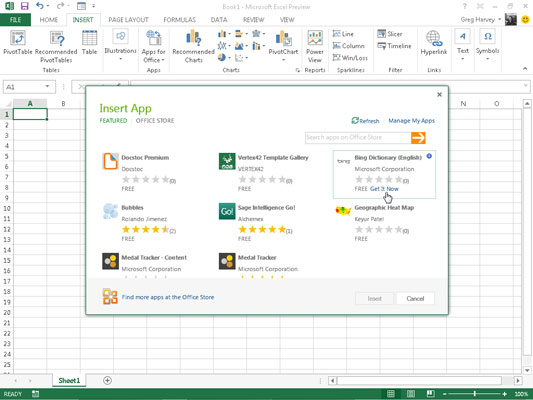
Після встановлення ви можете вставити програми, які хочете використовувати, у поточний аркуш. Для цього виконайте такі дії:
Якщо діалогове вікно «Програми для Office» наразі не відкрито в Excel, відкрийте його, вибравши «Вставити»→ «Програми для Office» → «Переглянути всі» або натисніть Alt+NSAS.
Натисніть посилання Мої програми в діалоговому вікні App for Office.
Excel відображає всі програми для Office, які зараз встановлені в Excel 2013.
Клацніть програму, яку ви хочете використовувати на робочому аркуші, щоб вибрати її, а потім натисніть кнопку Вставити або натисніть Enter.
Потім Excel вставляє програму в поточний аркуш, щоб ви могли почати використовувати її функції. Деякі програми Office, такі як програма Merriam-webster Dictionary і QuickHelp Starter, відкриваються в панелях завдань, закріплених у правій частині вікна аркуша. Інші, такі як карти Bing і міні-календар і засіб вибору дати, відкриваються як графічні об’єкти, що плавають над аркушем.
Щоб закрити програми Office, які відкриваються на закріплених панелях завдань, просто натисніть кнопку Закрити на панелі. Щоб закрити програми Office, які відкриваються як плаваючі графічні об’єкти, потрібно вибрати графіку, а потім натиснути клавішу Delete (не хвилюйтеся — це лише закриває програму, не видаляючи її).
Зауважте, що після того, як ви почнете використовувати різні програми в Excel, вони додаються до розділу «Нещодавно використані програми» спадного меню кнопки «Програми для Office». Потім ви можете швидко знову відкрити будь-яку закриту програму, яка з’являється в цьому меню, просто клацнувши її.
Якщо після натискання посилання «Мої програми» у діалоговому вікні «Програми для Office» ви не бачите жодної зі встановлених програм, натисніть посилання «Оновити», щоб оновити список. Використовуйте посилання «Керувати моїми програмами» у цьому діалоговому вікні, щоб стежити за всіма програмами, які ви встановили для Office 2013 і SharePoint, а також видаляйте будь-які програми, які ви більше не використовуєте.
Досліджуйте, як ефективно спілкуватися в чаті з колегами в Outlook Web App. Дізнайтеся про покрокову інструкцію та нові можливості для підвищення продуктивності.
Як заборонити Microsoft Word відкривати файли в режимі лише для читання в Windows. Microsoft Word відкриває файли в режимі лише для читання, що робить неможливим їх редагування? Не хвилюйтеся, методи наведено нижче
Як виправити помилки під час друку неправильних документів Microsoft Word Помилки під час друку документів Word зі зміненими шрифтами, безладними абзацами, відсутнім текстом або втраченим вмістом є досить поширеними. Однак не варто
Якщо ви використовували перо або маркер для малювання на слайдах PowerPoint під час презентації, ви можете зберегти малюнки для наступної презентації або стерти їх, щоб наступного разу, коли ви показуватимете їх, розпочали з чистих слайдів PowerPoint. Дотримуйтесь цих інструкцій, щоб стерти малюнки пером і маркером: Стирання рядків на одній з […]
Бібліотека стилів містить файли CSS, файли мови розширюваної мови таблиць стилів (XSL) та зображення, які використовуються попередньо визначеними основними сторінками, макетами сторінок та елементами керування в SharePoint 2010. Щоб знайти файли CSS у бібліотеці стилів сайту видавництва: виберіть «Дії сайту»→ «Перегляд». Весь вміст сайту. З’являється вміст сайту. Бібліотека Style знаходиться в […]
Не перевантажуйте аудиторію гігантськими цифрами. У Microsoft Excel ви можете покращити читабельність своїх інформаційних панелей і звітів, відформатувавши числа, щоб вони відображалися в тисячах або мільйонах.
Дізнайтеся, як використовувати інструменти соціальних мереж SharePoint, які дозволяють особам і групам спілкуватися, співпрацювати, обмінюватися інформацією та спілкуватися.
Юліанські дати часто використовуються у виробничих середовищах як мітка часу та швидкий довідник для номера партії. Цей тип кодування дати дозволяє роздрібним продавцям, споживачам та агентам з обслуговування визначити, коли був виготовлений продукт, а отже, і вік продукту. Юліанські дати також використовуються в програмуванні, військовій справі та астрономії. Інший […]
Ви можете створити веб-програму в Access 2016. Так що ж таке веб-програма? Ну, веб означає, що він онлайн, а додаток — це просто скорочення від «додаток». Користувацька веб-програма — це онлайн-додаток для баз даних, доступ до якого здійснюється з хмари за допомогою браузера. Ви створюєте та підтримуєте веб-програму у настільній версії […]
Більшість сторінок у SharePoint 2010 відображають список посилань навігації на панелі швидкого запуску ліворуч. Панель швидкого запуску відображає посилання на пропонований вміст сайту, наприклад списки, бібліотеки, сайти та сторінки публікації. Панель швидкого запуску містить два дуже важливі посилання: Посилання на весь вміст сайту: […]








